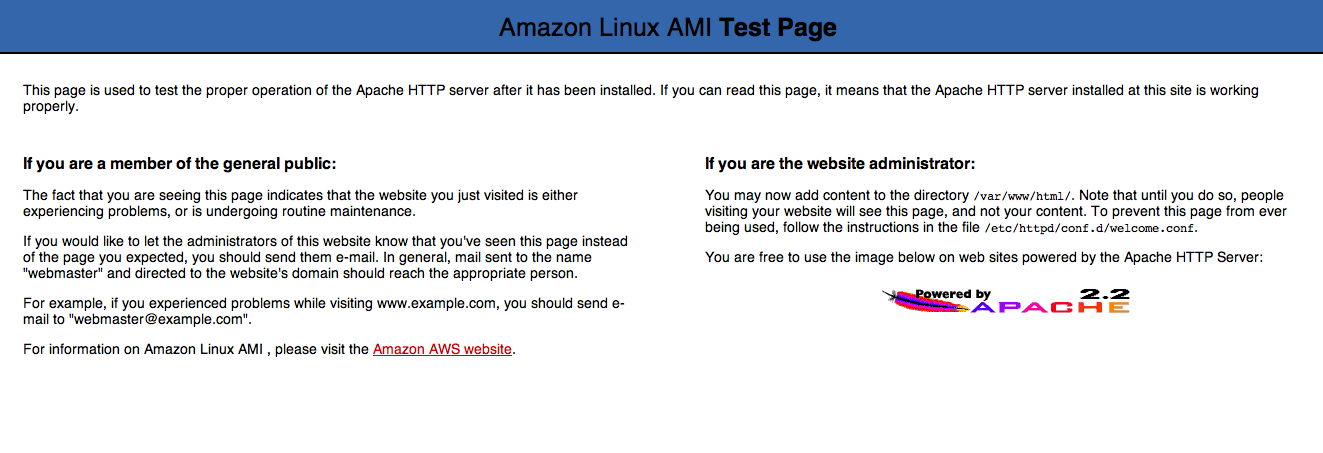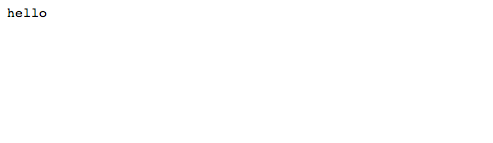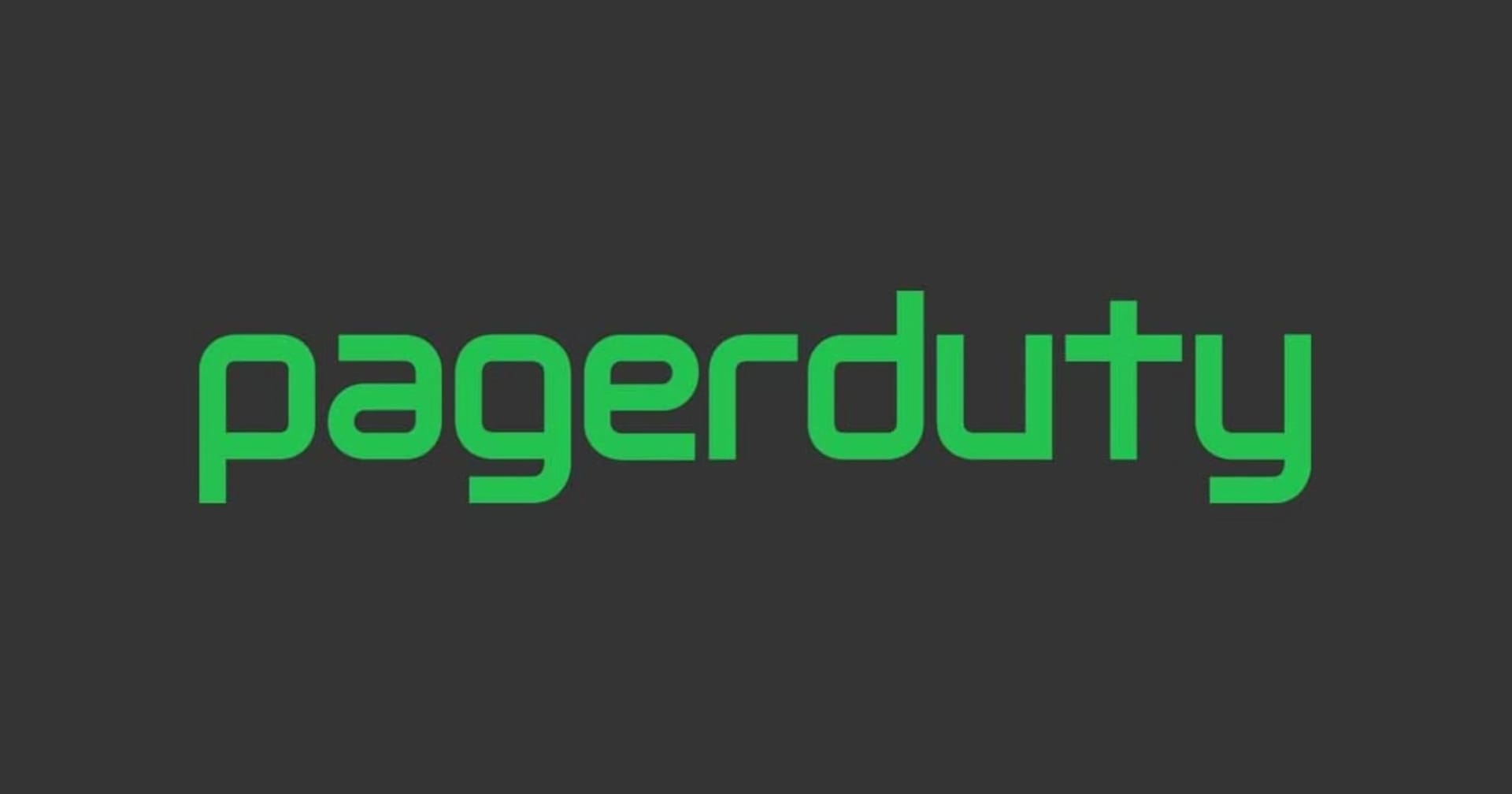Auto Scaling、CloudWatch、Elastic Load Balancing、カスタムAMIの組み合わせ
この記事は公開されてから1年以上経過しています。情報が古い可能性がありますので、ご注意ください。
Auto ScalingとCloudWatchとElastic Load Balancingを組み合わせた動作
複数のアベイラビリティゾーンに渡ったAuto Scalingグループを作成し、ELBでリクエストを振り分けるようにします。そして、CloudWatchのアラーム機能によってインスタンスのCPU使用率が80%を超えたらスケールアウトするようにします。
最初にElastic Load Balancingを作成する
Auto Scalingグループ作成時にELBを指定できるように、先にELBを作成して設定も行います。
$ elb-create-lb MyLB --headers --listener "lb-port=80,instance-port=80,protocol=HTTP" \ --availability-zones ap-northeast-1a,ap-northeast-1b --region ap-northeast-1 DNS_NAME DNS_NAME DNS_NAME MyLB-0000000000.ap-northeast-1.elb.amazonaws.com
ヘルスチェックを設定します。
$ elb-configure-healthcheck MyLB --headers --target "HTTP:80/ping.txt" --interval 30 \ --timeout 3 --unhealthy-threshold 2 --healthy-threshold 2 --region ap-northeast-1 HEALTH_CHECK TARGET INTERVAL TIMEOUT HEALTHY_THRESHOLD UNHEALTHY_THRESHOLD HEALTH_CHECK HTTP:80/ping 30 3 2 2
単独で使う場合、elb-register-instances-with-lbコマンドを使ってELBにインスタンスを追加しますが、今回はAuto Scalingにて勝手に追加してもらいます。
自動起動用のカスタムAMIを作成する
Auto Scalingポリシーによってインスタンスが起動する際、素の状態のAMIを起動してしまうと、必要なソフトウェアのインストールや設定を全て最初から行わなければなりません。ですから、あらかじめ設定済みのAMIを用意する必要があります。そして、起動コンフィグで指定してあげましょう。これで、スケールアウト/ダウンする際に設定済みのインスタンスが立ち上がります。
まずは、ベースとなるインスタンスの起動をします。今回のデモでは、あらかじめmykey1という名前でキーペアを作成しておきました。後ほどSSHでログインする際にpemファイルを指定する必要があります。
$ ec2-run-instances ami-300ca731 -g default -k mykey1 -t t1.micro --region ap-northeast-1 RESERVATION r-e2e5b8e3 771293814336 default INSTANCE i-8e30178f ami-300ca731 pending mykey1 t1.micro 2011-08-27T13:35:58+0000 ap-northeast-1a aki-d209a2d3 monitoring-disabled ebs paravirtual xen sg-06c26807 default
SSH接続できるか確認しましょう。セキュリティポリシーで22番ポートを開きます。そして接続しましょう。
$ ssh -i key/mykey1.pem ec2-user@ec2-XXX-XXX-XXX-XXX.ap-northeast-1.compute.amazonaws.com
__| __|_ ) Amazon Linux AMI
_| ( / Beta
___|\___|___|
次にHTTP(80ポート)アクセスに対して応答するようにHTTPサーバをインストールし起動します。
$ sudo yum install httpd Loaded plugins: fastestmirror, priorities, security Loading mirror speeds from cached hostfile amzn-main | 2.1 kB 00:00 amzn-updates | 2.1 kB 00:00 Setting up Install Process Resolving Dependencies --> Running transaction check ---> Package httpd.i686 0:2.2.16-1.11.amzn1 set to be updated --> Processing Dependency: httpd-tools = 2.2.16-1.11.amzn1 for package: httpd-2.2.16-1.11.amzn1.i686 --> Processing Dependency: libapr-1.so.0 for package: httpd-2.2.16-1.11.amzn1.i686 --> Processing Dependency: libaprutil-1.so.0 for package: httpd-2.2.16-1.11.amzn1.i686 --> Processing Dependency: system-logos for package: httpd-2.2.16-1.11.amzn1.i686 --> Processing Dependency: apr-util-ldap for package: httpd-2.2.16-1.11.amzn1.i686 --> Running transaction check ---> Package apr.i686 0:1.3.9-3.8.amzn1 set to be updated ---> Package apr-util.i686 0:1.3.9-3.9.amzn1 set to be updated ---> Package apr-util-ldap.i686 0:1.3.9-3.9.amzn1 set to be updated ---> Package httpd-tools.i686 0:2.2.16-1.11.amzn1 set to be updated ---> Package system-logos.noarch 0:4.9.99-11.13.amzn1 set to be updated --> Finished Dependency Resolution Dependencies Resolved ================================================================================ Package Arch Version Repository Size ================================================================================ Installing: httpd i686 2.2.16-1.11.amzn1 amzn-main 1.1 M Installing for dependencies: apr i686 1.3.9-3.8.amzn1 amzn-updates 126 k apr-util i686 1.3.9-3.9.amzn1 amzn-main 84 k apr-util-ldap i686 1.3.9-3.9.amzn1 amzn-main 6.9 k httpd-tools i686 2.2.16-1.11.amzn1 amzn-main 60 k system-logos noarch 4.9.99-11.13.amzn1 amzn-main 9.7 k Transaction Summary ================================================================================ Install 6 Package(s) Upgrade 0 Package(s) Total download size: 1.4 M Installed size: 3.3 M Is this ok [y/N]: y Downloading Packages: (1/6): apr-1.3.9-3.8.amzn1.i686.rpm | 126 kB 00:00 (2/6): apr-util-1.3.9-3.9.amzn1.i686.rpm | 84 kB 00:00 (3/6): apr-util-ldap-1.3.9-3.9.amzn1.i686.rpm | 6.9 kB 00:00 (4/6): httpd-2.2.16-1.11.amzn1.i686.rpm | 1.1 MB 00:00 (5/6): httpd-tools-2.2.16-1.11.amzn1.i686.rpm | 60 kB 00:00 (6/6): system-logos-4.9.99-11.13.amzn1.noarch.rpm | 9.7 kB 00:00 -------------------------------------------------------------------------------- Total 3.7 MB/s | 1.4 MB 00:00 amzn-main/gpgkey | 1.9 kB 00:00 ... Importing GPG key 0x21C0F39F "Amazon Linux AMI (Beta) <linux-security@amazon.com>" from /etc/pki/rpm-gpg/RPM-GPG-KEY-amazon-beta Is this ok [y/N]: y Running rpm_check_debug Running Transaction Test Transaction Test Succeeded Running Transaction Installing : system-logos-4.9.99-11.13.amzn1.noarch 1/6 Installing : apr-1.3.9-3.8.amzn1.i686 2/6 Installing : apr-util-1.3.9-3.9.amzn1.i686 3/6 Installing : httpd-tools-2.2.16-1.11.amzn1.i686 4/6 Installing : apr-util-ldap-1.3.9-3.9.amzn1.i686 5/6 Installing : httpd-2.2.16-1.11.amzn1.i686 6/6 Installed: httpd.i686 0:2.2.16-1.11.amzn1 Dependency Installed: apr.i686 0:1.3.9-3.8.amzn1 apr-util.i686 0:1.3.9-3.9.amzn1 apr-util-ldap.i686 0:1.3.9-3.9.amzn1 httpd-tools.i686 0:2.2.16-1.11.amzn1 system-logos.noarch 0:4.9.99-11.13.amzn1 Complete!
WEBサーバを起動します。
$ sudo service httpd start Starting httpd: [ OK ]
再起動時の自動起動をONにします。
$ sudo chkconfig httpd on $ sudo chkconfig --list httpd httpd 0:off 1:off 2:on 3:on 4:on 5:on 6:off
まずはEC2インスタンスのWEBサーバに繋がるかブラウザで確認します。
次にELBがヘルスチェックする固定ファイルを作成して実際にアクセスできるか確認します。ここで気をつけるのは、ルートパスを指定してはいけないことです。必ず存在する固定ファイル(ping.txtなど)の場所を指し示してください。タイムアウトの可能性がありますので動的な応答をする.phpや.jspは避けてください。
$ cd /var/www/html/ $ sudo vi ping.txt hello
ブラウザで表示できました。
それでは、カスタムAMIを作成します。AMI名はそれぞれの環境で異なります。
$ ec2-create-image i-8e30178f --region ap-northeast-1 -n Httpd IMAGE ami-9a54e19b
しばらく待ってから仕様可能な状態か確認します。
$ ec2-describe-images -o self --region ap-northeast-1 IMAGE ami-9a54e19b 771293814336/Httpd 771293814336 available private i386 machine aki-d209a2d3 ebs paravirtual xen BLOCKDEVICEMAPPING /dev/sda1 snap-5a187831 8
availableということで使える状態になりました。
複数AZに渡ったAuto Scalingグループを作成する
as-create-auto-scaling-groupコマンドで複数AZに渡ったAuto Scalingグループを作成します。 まず始めに、ELBからの疎通確認用にEC2インスタンス内でWEBサーバを起動するためにSSHログイン用のキーペアを指定した起動コンフィグを作成します。 自動起動するインスタンスは、先ほど作成したカスタムAMIを指定してあげます。
$ as-create-launch-config t1config2 --region ap-northeast-1 --image-id ami-9a54e19b \ --instance-type t1.micro --group default --key mykey1 OK-Created launch config
続きまして、上記で作成したELBと起動コンフィグを指定してAuto Scalingグループを作成します。
$ as-create-auto-scaling-group mygroup3 --launch-configuration t1config2 \ --availability-zones ap-northeast-1a,ap-northeast-1b --min-size 2 --max-size 4 \ --load-balancers MyLB --region ap-northeast-1 OK-Created AutoScalingGroup
最後にELBからAuto Scalingグループへのアクセスが正常に動いているか確認をします。InServiceになっていればOKです。
$ elb-describe-instance-health MyLB --region ap-northeast-1 --headers INSTANCE_ID INSTANCE_ID STATE DESCRIPTION REASON-CODE INSTANCE_ID i-680b2c69 InService N/A N/A INSTANCE_ID i-6a0b2c6b InService N/A N/A
それでは本線に戻ります。
Auto Scalingポリシーの作成とCloudWatchアラートの作成
CPUが80%を超えたとき用の動作として、スケールアップのポリシーを作成します
$ as-put-scaling-policy myscaleuppolicy2 --g mygroup3 --adjustment=1 \ --type ChangeInCapacity --cooldown 30 --region ap-northeast-1 arn:aws:autoscaling:ap-northeast-1:771293814336:scalingPolicy:ec3bc7b7-42c7-48b0-9dfd-666285ab8e55:autoScalingGroupName/mygroup3:policyName/myscaleuppolicy2
スケールアップポリシーを呼び出すCloudWatchのアラートを登録します。
$ mon-put-metric-alarm myhighcpualarm2 --comparison-operator GreaterThanThreshold --evaluation-periods 1 \ --metric-name CPUUtilization --namespace "AWS/EC2" --period 600 --statistic Average \ --threshold 80 --alarm-actions arn:aws:autoscaling:ap-northeast-1:771293814336:scalingPolicy:ec3bc7b7-42c7-48b0-9dfd-666285ab8e55:autoScalingGroupName/mygroup3:policyName/myscaleuppolicy2 \ --dimensions "AutoScalingGroupName=mygroup3" --region ap-northeast-1 OK-Created Alarm
スケールダウンのポリシーを作成します
$ as-put-scaling-policy myscaledownpolicy2 --g mygroup3 --adjustment=-1 \ --type ChangeInCapacity --cooldown 30 --region ap-northeast-1 arn:aws:autoscaling:ap-northeast-1:771293814336:scalingPolicy:3d5a4ee0-0f9f-413d-a66b-21f50e36bb04:autoScalingGroupName/mygroup3:policyName/myscaledownpolicy2
スケールダウンポリシーを呼び出すCloudWatchのアラートを登録します。
$ mon-put-metric-alarm mylowcpualarm2 --comparison-operator LessThanThreshold --evaluation-periods 1 \ --metric-name CPUUtilization --namespace "AWS/EC2" --period 600 --statistic Average \ --threshold 40 --alarm-actions arn:aws:autoscaling:ap-northeast-1:771293814336:scalingPolicy:3d5a4ee0-0f9f-413d-a66b-21f50e36bb04:autoScalingGroupName/mygroup3:policyName/myscaledownpolicy2 \ --dimensions "AutoScalingGroupName=mygroup3" --region ap-northeast-1 OK-Created Alarm
これでインスタンスの状態が変わった際にCloudWatchのアラートを経由してAuto Scalingポリシーが実行されます。
まとめ
Auto Scaling、CloudWatch、Elastic Load Blancing、カスタムAMIを組み合わせることによって、EC2インスタンスの運用を自動化することができました。Amazon Web Servicesは、サービスを組み合わせてプロアクティブに設定をすることによって運用に関する負荷を最小化できることを感じて頂けたと思います。サービスの組み合わせを理解して楽しく設定しましょう!